Poucas coisas são mais frustrantes do que internet lenta.Como nossos usuários são cada vez mais atraídos pela tecnologia que fornece o conteúdo que procuramos o mais rápido possível, até mesmo o menor atraso inesperado é difícil de imaginar.
Se isso parece familiar ao seu sistema operacional Windows 10, você certamente não está sozinho.O sistema operacional tornou-se um dos sistemas operacionais mais utilizados no mundo, com mais de 4 milhões de instalações e uma parcela considerável de usuários preenchendo vários fóruns de solução de problemas procurando maneiras comprovadas de acelerar a internet lenta no Windows 10 novamente.
Como você sabe que a velocidade da sua internet diminuiu de repente?
Todo mundo sabe que as velocidades da internet são lentas, mas seu computador não fornece explicitamente uma mensagem de erro indicando isso.Por outro lado, quando você clica em um link que demora mais do que alguns segundos para carregar, a velocidade da conexão pode diminuir por conta própria.Ou faça você olhar para aquela roda perpetuamente girando quando os vídeos do YouTube são armazenados em buffer repetidamente.Talvez você esteja em uma ligação e todos estejam congelando e lhe digam: "Sua conexão com a Internet não está estável".
Independentemente dos sinais, rápidoteste de velocidade da redeAmbos fornecerão métricas mensuráveis de estabilidade de conexão.Essa velocidade depende da quantidade de dados que sua conexão é capaz de baixar ou carregar por segundo, exibido em bits por segundo (bps).As conexões de Internet transferem milhares de bits (a menor unidade de dados) por segundo, e usamos os prefixos k, M e G para denotar números maiores de bits.
Quanto à velocidade da internet, você notará que Mbps é mais padrão que kbps ou Gbps quando se trata de velocidades de download ou upload.conexão de banda larga,Pode ser considerado um “limite de velocidade” nacional de internet com velocidade mínima de download de 25 Mbps e velocidade mínima de upload de Mbps.
Embora as velocidades de banda larga possam ser a norma, saiba que uma boa velocidade de internet geralmente é de 25 Mbps ou superior, permitindo que você aproveite a navegação, o download de músicas, jogos online e streaming em HD sem interrupções ou interrupções.
Desacelerar的Causa
O Windows 10 foi lançado pela primeira vez em 2015 e começou com um enorme pacote de novos recursos.Embora atraente em termos de usabilidade e funcionalidade quando adjacente a sistemas operacionais Microsoft mais antigos, sua ocupação requer recursos de sistema consideráveis e largura de banda de rede.
O Windows 10 executa de maneira inteligente muitos processos e serviços em segundo plano ao mesmo tempo e reserva inerentemente uma parte de sua preciosa largura de banda da Internet para recursos de acessibilidade que você talvez nunca precise.
Um computador Windows 10 lento não é um problema insuperável.Leia algumas dicas de solução de problemas com antecedência para recuperar sua conexão.
Como corrigir velocidades lentas da Internet no Windows 7 em 10 etapas fáceis
1. Feche os aplicativos em segundo plano em execução
Se você tiver vários aplicativos abertos em segundo plano, não apenas a largura de banda da Internet, mas também a bateria, esgotará muito mais rápido que o normal.A execução do Skype, software antivírus ou até mesmo uma guia travada do navegador durante jogos, streaming ou qualquer outro tipo de atividade com uso intenso de largura de banda pode afetar a funcionalidade do seu computador.
Embora você possa encerrar todos os aplicativos em segundo plano abertos, você também pode filtrar especificamente os aplicativos que estão deixando sua internet mais lenta:
- Depois de digitar na barra de pesquisa do Windows 10escolher"Gerenciador de tarefas".
- Vamos para "性能"Aba.
- Clique emfundo"Abra o Monitor de Recursos".
- escolher"A Internet"Aba.
- Clique com o botão direito do mouse em um aplicativo ou programa com uma solicitação de envio/recebimento alta e selecionefim do processo"

2. Ajuste suas configurações de largura de banda de rede
O Windows 10 reservará automaticamente cerca de um quinto da largura de banda total da Internet para programas relacionados ao sistema.Felizmente, existe uma maneira de personalizar as configurações padrão para melhor atender às suas necessidades de navegação na web:
- Digite na barra de pesquisa do Windows 10"Selecione-o após executar o aplicativo.
- digitar" gpedit.msc " e pressione " OK "
- escolher"configuração do computador"
- Encontre e abra"Modelos Administrativos"
- escolher"A Internete, em seguida, selecione Agendador de pacotes QoS"
- escolher"Limitar largura de banda reservável"
- Com radial ativado, defina o limite de largura de banda de100% a 0%.
- Clique emOK"
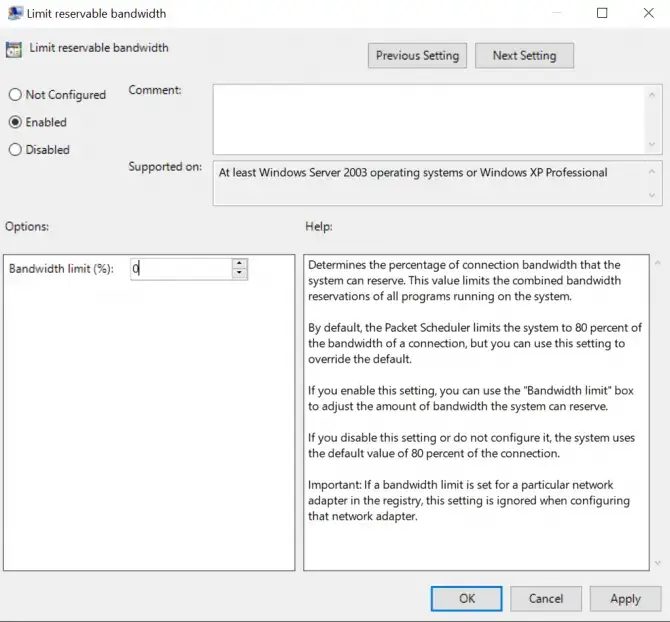
3. Agende ou pause as atualizações do Windows 10
Embora útil para o esquecimento, o recurso de atualizações automáticas do Windows 10 é outro programa que pode permanecer ativo em segundo plano e consumir largura de banda de rede valiosa.É claro que manter seu sistema operacional atualizado é importante para a funcionalidade principal do seu PC, mas esse recurso pode ser desativado temporariamente para evitar verificações e downloads de atualizações desnecessários:
- Ao digitar na barra de pesquisa do Windows 10"Configurações" para ativá-lo.
- Clique emAtualizar e restaurar"e, em seguida, clique em" Atualização do Windows"
- Quando você não deseja que o Windows execute uma atualização, você pode ajustar o tempo ativo nesta tela ou até mesmo pausar a atualização inteiramente por alguns dias.
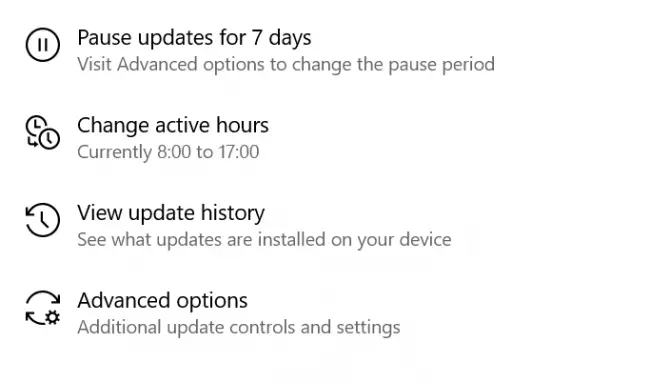
4. Desative o recurso Large Send Offload (LSO)
Large Send Offload (LSO) é o recurso mais recente do Windows 10 projetado para melhorar o desempenho geral da rede.Ironicamente, o recurso permite que aplicativos em segundo plano sejam executados e consumam largura de banda de rede, diminuindo a velocidade da conexão.No entanto, como os outros itens desta lista, ele pode ser desabilitado:
- Ao digitar na barra de pesquisa do Windows"Gerenciador de Dispositivos" para abri-lo.
- Ao clicar na seta ao lado do íconeExpandir"adaptador de rede".
- Escolha o que você usa para se conectar à Internetcartão de redeE clique duas vezes nele.
- Vamos para "Luxoguia e, em seguida, clique na listaDescarregamento de envio grande V2 (IPv4) "item.
- Coloque o " Valor "configuração alterada para" Desativado "
- Se disponível, simDescarregamento de envio grande V2 (IPv6)Faça o mesmo.
- Clique emOK"salvar alterações.
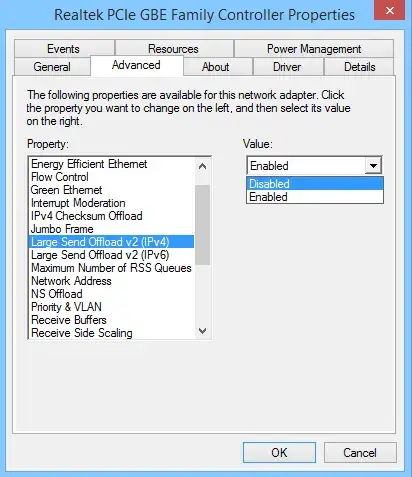
5. Desabilite o processo de atualização ponto a ponto (P2P)
Assim como o recurso Large Send Offload (LSO), o processo de atualização ponto a ponto (P2P) pode diminuir significativamente sua conexão com a Internet.Isso permite que seu computador compartilhe atualizações do Windows com outros computadores por meio do mesmo servidor, afetando sua velocidade após a atualização mais recente.
Um recurso interessante, porém... mas veja como desativá-lo:
- Digite na barra de pesquisa do Windows 10"Abra após a configuração.
- escolher"Atualização e segurança"
- Clique emopções avançadas"e, em seguida, clique em"Otimização de entrega"
- Irá "Permitir downloads de outros PCs"” o botão de alternância azul alterna de ligado para desligado.

6. Atualize seu driver WiFi
Um driver é um software que permite que o hardware do seu computador funcione em conjunto, mas é usado incorretamente ou desatualizado Wi-fi Drivers podem causar conexões lentas.
Fazer isso manualmente pode ser uma tarefa assustadora e demorada para alguém sem conhecimento técnico, portanto, também pode ser feito automaticamente usando muitos programas online.No entanto, se você estiver pronto para o desafio, aqui estão as etapas necessárias:
- AbertoPrompt de comando(Win + R, digite "cmd").
- insira o comando:drivers netsh wlan show
- Determine qual driver wireless está sendo executado em seu PC, incluindo sua data e versão.
- Copie o nome do driver e cole-o na barra de pesquisa do Google.
- Do site do fabricanteColoque o driver mais recente disponível para o seu adaptador Wifi como um arquivo下载para sua área de trabalho.
- execute o instaladore instale o driver.
- Após a conclusão da instalaçãoReinicie o seu PC.
7. Desative o ajuste automático do Windows
O Autoajuste do Windows 10 é outro novo recurso que permite transferências de dados mais eficientes, mas ao mesmo tempo interfere em conexões estáveis.Veja como desativá-lo:
- Pressione a tecla do logotipo do Windows e digite " cmd "
- Clique com o botão direitoPrompt de comandoE, em seguida, clique em "Executar como administrador"
- Ao pedir confirmaçãoescolher"Sim".
- Digite o seguinte comando e aperte enter:interface netsh tcp show global
- E se" Nível de ajuste automático da janela de recepção "Definir comoNormal, você precisa desativá-lo.
- Digite este comando e pressione Enter:
netsh int tcp definir autotuninglevel global = desativado
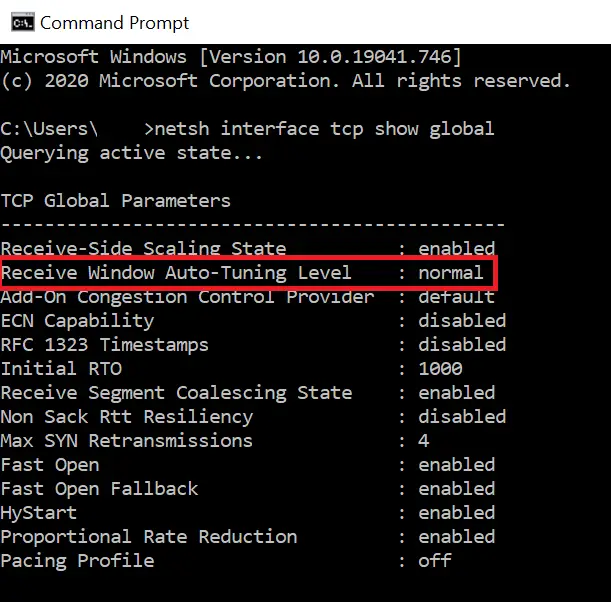
Conclusão
As questões técnicas muitas vezes intimidam as pessoas com velocidades de internet particularmente lentas;Mas com paciência e atenção aos detalhes, é fácil voltar às velocidades normais de conexão com a Internet.
Seja tão simples quanto classificar o número de programas em execução em um determinado momento ou investigar o funcionamento interno do seu PC atualizando drivers desatualizados, existem inúmeras maneiras de contornar os problemas que surgem com um sistema operacional recém-atualizado.
À medida que você continua solucionando problemas, certifique-se de consultar o práticoteste de velocidade da rede, como um indicador confiável de sua resolução de problemas.

![Configure o e-mail Cox no Windows 10 [usando o aplicativo Windows Mail] Configure o e-mail Cox no Windows 10 [usando o aplicativo Windows Mail]](https://infoacetech.net/wp-content/uploads/2021/06/5796-photo-1570063578733-6a33b69d1439-150x150.jpg)
![Corrigir problemas do Windows Media Player [Guia do Windows 8 / 8.1] Corrigir problemas do Windows Media Player [Guia do Windows 8 / 8.1]](https://infoacetech.net/wp-content/uploads/2021/10/7576-search-troubleshooting-on-Windows-8-150x150.jpg)
![Corrigir erro de atualização do Windows 0x800703ee [Windows 11/10] Corrigir erro de atualização do Windows 0x800703ee [Windows 11/10]](https://infoacetech.net/wp-content/uploads/2021/10/7724-0x800703ee-e1635420429607-150x150.png)




![Inicie o prompt de comando no Windows [7 métodos] Inicie o prompt de comando no Windows [7 métodos]](https://infoacetech.net/wp-content/uploads/2021/09/%E5%95%9F%E5%8B%95%E5%91%BD%E4%BB%A4%E6%8F%90%E7%A4%BA%E7%AC%A6-150x150.png)

![Como ver a versão do Windows [muito simples]](https://infoacetech.net/wp-content/uploads/2023/06/Windows%E7%89%88%E6%9C%AC%E6%80%8E%E9%BA%BC%E7%9C%8B-180x100.jpg)


